ផលិតផលពិសេស
-
-
-
-
សកម្មភាពកម្មវិធី Photoshop ចាំបាច់
ភាពចាំបាច់របស់ទារកទើបនឹងកើត Set ទារកទើបនឹងកើតការកែសម្រួលកម្មវិធី Photoshop សកម្មភាព
$29.00 -
សកម្មភាពកម្មវិធី Photoshop ចាំបាច់
ទាំងអស់នៅក្នុងសេចក្តីលម្អិត Set សំណុំសកម្មភាពកម្មវិធី Photoshop
$51.00 -
-
-
ការដំឡើងសកម្មភាពទៅក្នុងធាតុ Photoshop គឺមិនមែនជារឿងងាយស្រួលបំផុតនៅលើពិភពលោកទេ។ ប៉ុន្តែវាអាចធ្វើទៅបាន។ បន្ទាប់ពីការសាកល្បងនិងកំហុសជាច្រើនខ្ញុំបានសំរេចចិត្តថាវិធីសាស្ត្រខាងក្រោមគឺជាវិធីដែលមានប្រសិទ្ធភាពបំផុតដើម្បីធ្វើឱ្យសកម្មភាពទាំងនោះក្លាយជាធាតុ។
សូមកត់សម្គាល់ថាវិធីសាស្រ្តនេះអនុវត្តតែចំពោះសកម្មភាពដែលគួរតែត្រូវបានតំឡើងទៅក្នុងបែបផែនក្ដារលាយតែប៉ុណ្ណោះមិនមែនអ្នកលេងសកម្មភាពទេ។ សូមពិនិត្យមើលជាមួយការណែនាំនៅក្នុងការទាញយកសកម្មភាពរបស់អ្នកដើម្បីបញ្ជាក់ថាវាគឺជាសកម្មភាពបែបផែនរូបថត។
ទីមួយទិដ្ឋភាពទូទៅទូលំទូលាយ។ ការដាក់សកម្មភាពចូលទៅក្នុងធាតុផ្សំគឺជាដំណើរការបីជំហាន។ ដំបូងអ្នកទាញយកសកម្មភាពពីគេហទំព័ររបស់យើងបន្ទាប់មកអ្នកដំឡើងវាទៅក្នុងភី។ អេស។ អេស។ អ្នកបញ្ចប់ដំណើរការដោយកំណត់មូលដ្ឋានទិន្នន័យឡើងវិញ។
តើអ្នករូចរាល់ហើយឬនៅ? នេះជាព័ត៌មានលម្អិត៖
- ស្វែងរកសកម្មភាពដែលអ្នកចង់បានសម្រាប់ធាតុផ្សំនៃកម្មវិធី Photoshop ។ បន្ទាប់ពីការទិញរបស់អ្នកអ្នកនឹងត្រូវបានបញ្ជូនទៅគេហទំព័រដែលមានតំណទាញយកហើយអ្នកនឹងទទួលបានអ៊ីមែលដែលមានតំណទាញយកដូចគ្នា។ ចុចលើតំណនេះហើយសកម្មភាពនឹងត្រូវបានទាញយកទៅកុំព្យូទ័ររបស់អ្នក។ អ្នកអាចនឹងឃើញសារសួរថាតើកន្លែងណាដែលអ្នកចង់រក្សាទុកឬពួកគេអាចទៅថតដោយផ្ទាល់ដូចជា“ ការទាញយករបស់ខ្ញុំ” វាអាស្រ័យលើការរៀបចំកុំព្យូទ័ររបស់អ្នក។
- បន្ទាប់អ្នកត្រូវបើកឯកសារដែលអ្នកទើបតែទាញយក។ វានឹងជាថតឯកសារបង្រួម។ មនុស្សភាគច្រើនអាចបើកវាបានដោយចុចទ្វេដងឬចុចកណ្តុរខាងស្តាំហើយជ្រើសរើសយក“ ពន្លា” ឬ“ ទាញយកទាំងអស់” ។ ប្រសិនបើជម្រើសទាំងពីរនេះមិនមានប្រសិទ្ធិភាពសម្រាប់អ្នកសូមប្រើហ្គូហ្គលដើម្បីស្វែងរកលេខកូដសម្រាប់កុំព្យូទ័ររបស់អ្នក។ ក្នុងករណីជាច្រើនឧបករណ៍ពន្លាទាំងនេះមិនគិតថ្លៃទេ។
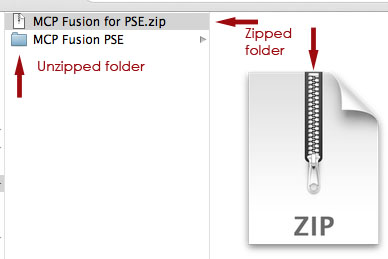
- នៅពេលដែលអ្នកពន្លាឯកសាររបស់អ្នកអ្នកនឹងឃើញអ្វីមួយដូចនេះ៖
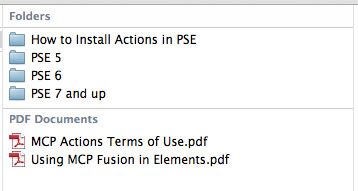
- រក្សាទុកមាតិការបស់ថតនេះឱ្យមានភាពងាយស្រួលក្នុងការស្វែងរកទីតាំងនៅលើដ្រាយវ៍រឹងរបស់អ្នកដែលអ្នកបម្រុងទុកជាប្រចាំ។
- បើកថតឯកសារដែលនិយាយថា“ របៀបតំឡើងសកម្មភាពនៅក្នុងផ។ ស។ អ។ ” កំណត់ទីតាំងការណែនាំជា PDF ជាក់លាក់ចំពោះប្រព័ន្ធប្រតិបត្តិការរបស់អ្នកនិងកំណែធាតុរបស់អ្នក។
- ត្រូវប្រាកដថាធាតុត្រូវបានបិទ។ នោះគឺ“ ឈប់” នៅលើម៉ាស៊ីន Mac ។
- ជំហានបន្ទាប់គឺជាក់លាក់ចំពោះភី។ អេស។ អេស .៧ ឡើងទៅ។ ប្រសិនបើអ្នកមានកំណែមុនសូមអានការណែនាំដែលមាននៅក្នុងការទាញយករបស់អ្នក។ បើកថតឯកសារដែលនិយាយថាភី។ អេស .៧ និងឡើងហើយចម្លងឯកសារទាំងអស់នៅខាងក្នុង។ ពួកគេនឹងបញ្ចប់នៅអេធីអិន, XML និងអិល។ កុំថតចម្លងថតឯកសារដោយខ្លួនឯងគ្រាន់តែចម្លងឯកសារនៅខាងក្នុងប៉ុណ្ណោះ។ អ្នកអាចធ្វើដូចនេះដោយវាយពាក្យបញ្ជាឬបញ្ជា A ដើម្បីជ្រើសរើសវាទាំងអស់ហើយបន្ទាប់មកបញ្ជាឬបញ្ជា C ដើម្បីបិទវាទាំងអស់។

- ដោយប្រើផ្លូវរុករកដែលមានក្នុងរបៀបតំឡើងជា PDF សូមរកទីតាំងថតបែបផែនរូបថត។ បើកវាហើយបិទភ្ជាប់ឯកសារទាំងអស់ដែលអ្នកទើបតែចម្លងចូល។
- ប្រើផ្លូវរុករកដែលមានក្នុងរបៀបតំឡើងជា PDF សូមរកទីតាំងឯកសារមេឌៀ។ អ្នកអាចប្តូរឈ្មោះវាដូចមានចែងក្នុង PDF ឬអ្នកអាចលុបវាចោល។
- បើកធាតុហើយឱ្យវាមានរយៈពេលយូរដើម្បីដំណើរការ។ កុំប៉ះវារហូតដល់របារវឌ្ឍនភាពបង្ហាញថាផលប៉ះពាល់របស់អ្នកកំពុងត្រូវបានស្ថាបនាឡើងវិញបាត់។ កុំប៉ះវាទោះបីវានិយាយថា“ មិនឆ្លើយតប” ក៏ដោយ។ កុំប៉ះវារហូតទាល់តែទស្សន៍ទ្រនិចត្រឡប់ទៅធម្មតាវិញ (មិនមានវ៉ែនតារឺនាឡិកា) ។ តាមពិតនេះអាចចំណាយពេលមួយរយៈហើយការចុចជុំវិញវានឹងធ្វើឱ្យដំណើរការថយចុះប៉ុណ្ណោះ!
រាល់ពេលមួយភ្លែតអ្វីមួយអាចមានលក្ខណៈស្រអាប់។ ប្រសិនបើនោះជាករណីសម្រាប់អ្នក, សូមអានគន្លឹះដោះស្រាយបញ្ហាទាំងនេះ.
អញ្ចឹងអញ្ចឹង។ មិនអាក្រក់ទេមែនទេ?
គ្មានយោបល់
ទុកឱ្យសេចក្តីអធិប្បាយ
អ្នកត្រូវតែជា ចូល ដើម្បីប្រកាសមតិយោបល់។







































អ្វីដែលខ្ញុំចូលចិត្តបំផុតអំពីប្លុកសកម្មភាពភី។ ភី។ ភីគឺថាវាជាកន្លែងល្អបំផុតក្នុងការស្វែងរកការបង្រៀននិងព័ត៌មាននិងគំនិតអំពីរបៀបធ្វើឱ្យរូបភាពរបស់អ្នកមើលទៅស្អាតបំផុត។ វាពិតជាក្រុមសហការនិងច្នៃប្រឌិត។
ខ្ញុំទើបតែចាប់ផ្តើមតាមដានប្លក់របស់អ្នកប៉ុន្តែចំពោះអ្វីដែលខ្ញុំបានឃើញខ្ញុំគិតថាខ្ញុំនឹងរៀនបានច្រើន។
ខ្ញុំកំពុងព្យាយាមយកឈ្នះបន្ទប់ពន្លឺ ៣ 🙂ខ្ញុំចូលចិត្តប្លក់ព្រោះខ្ញុំចូលចិត្តអានព័ត៌មាននិងអ្នកចង្អុលបង្ហាញ🙂
សូមអរគុណសម្រាប់ការបង្រៀនដែលមានប្រយោជន៍ !!! ខ្ញុំចូលចិត្តប្រើសកម្មភាព !!!
ខ្ញុំមិនអាចចូលទៅថតឯកសារបែបផែនរូបថតនៅក្នុងថតឯកសាររបស់ហាងខ្ញុំទេ។ ខ្ញុំមាន PSE 10 ជំនាន់ហើយថ្មីៗនេះប្តូរទៅផ្ទៃតុថ្មីនៅពេលកុំព្យូទ័រយួរដៃរបស់ខ្ញុំគាំង។ ខ្ញុំមិនអាចសម្រាប់ជីវិតរបស់ខ្ញុំទទួលបានសកម្មភាពរបស់ខ្ញុំដើម្បីនាំចូលទៅ PSE ។ សូមជួយផង!!!
សម្រាប់សកម្មភាពដែលបានទិញរបស់ភីភីភីភីសូមចូលមើលតុជំនួយរបស់យើងហើយយើងអាចជួយអ្នកបាន។ http://mcpactions.freshdesk.com - បំពេញសំបុត្រហើយប្រាប់យើងឱ្យដឹងពីសកម្មភាពដែលអ្នកបានទិញពីយើងហើយយើងអាចជួយអ្នកក្នុងការដំឡើងវា។